Как легко подключить свой телефон к телевизору
02нояб.2021
Поделиться: Cкопировано
Проводные способы подключения телефона к телевизору Беспроводное подключение телевизора к телефону
Подключение к телевизору через телефон пригодится и когда у ТВ нет Wi-Fi, ведь благодаря подключению можно с легкостью смотреть видео из Интернета на экране телевизора.
Но как произвести подключение? Существует масса разнообразных способов подключения телефона к телевизору и они делятся на две большие группы: проводные и беспроводные.
Самый легкий вариант для подключения — через USB. Для этого вам понадобится любой телефон на базе Android, USB-кабель и телевизор, оснащенный USB-портом. Подключение телефона к телевизору через USB происходит следующим образом:
- Присоедините смартфон к ТВ через USB-кабель.
- Выберете USB-порт как источник сигнала.
- Подтвердите режим подключения на смартфоне, если появится необходимость.
- С помощью пульта просмотрите отобразившееся содержимое.

Данный вариант доступен только для устройств на базе Android и позволяет воспроизвести только медиафайлы, хранящиеся в памяти телефона. Если ваш телефон работает на базе iOS, либо же вы планируете пользоваться телевизором как внешним дисплеем для просмотра фильмов, подключение лучше осуществить через HDMI.
Но прежде чем переходить к тому, как подключить телефон к телевизору через HDMI, необходимо убедиться, что есть все необходимое: смартфон на базе Android или iOS, HDMI-порт на телевизоре, кабель или адаптер. В случае, когда все необходимое в наличии, переходите к подключению:
- Соедините телевизор и телефон с помощью кабеля. Если решаете использовать адаптер, вставьте его в телефон, затем подключите кабель одной стороной к адаптеру, другой — к телевизору.
- Выберите порт HDMI в качестве источника сигнала.
- Далее изображение автоматически выведется на экран. Если этого не произошло, зайдите в настройки телефона и поменяйте разрешение экрана.

В ситуациях, когда проводное подключение телефона к телевизору невозможно, можно обратиться к беспроводным способам. Подключение к телевизору через телефон Android осуществляется благодаря Wi-Fi Direct. Это беспроводное подключение, в ходе которого телевизор выступает в качестве точки доступа, а оба устройства соединяются между собою независимо от маршрутизатора. Перед подключением убедитесь, что телевизор оснащен Wi-Fi Direct и выполните несколько простых шагов:
- Откройте «Настройки» на телевизоре и включите Wi-Fi Direct.
- На телефоне зайдите в «Настройки», найдите пункт Wi-Fi и далее Wi-Fi Direct.
- Дождитесь окончания сканирования и найдите свой телевизор.
- После подключения используйте кнопку «Отправить», чтобы переслать медиаконтент на ТВ.
Но если вы обладатель Iphone, как подключать телефон к телевизору в такой ситуации? Здесь все еще проще. Если у вас в наличии телевизор с медиаприставкой Apple, достаточно:
- Подключить телефон и телевизор к одинаковой сети Wi-Fi.

- Найти «Пункт управления» на телефоне и выбрать «Повтор экрана».
- Выбрать из открывшегося списка Apple TV.
Помимо вышеуказанных методов, подключение телефона к телевизору доступно через DLNA, Miracast или Chromecast. Но выбор метода подключения зависит исключительно от модели ваших устройств и операционных систем, на основе которых они работают.
Android TV не подключается к Wi-Fi. Что делать
Главное преимущество телевизора со Smart TV — это наличие подключения к Wi-Fi, благодаря чему всегда можно скачать приложения, послушать музыку или посмотреть любимый сериал. К сожалению, беспроводное подключение иногда пропадает: хорошо, если это разовый случай, связанный со сбоем в работе роутера. Хуже, если Android TV не видит Wi-Fi из-за настроек или системной ошибки — в этом случае придется попотеть и разобраться с настройками. Сделали это для за вас и написали небольшую инструкцию о том, что делать, если телевизор не подключается к Интернету.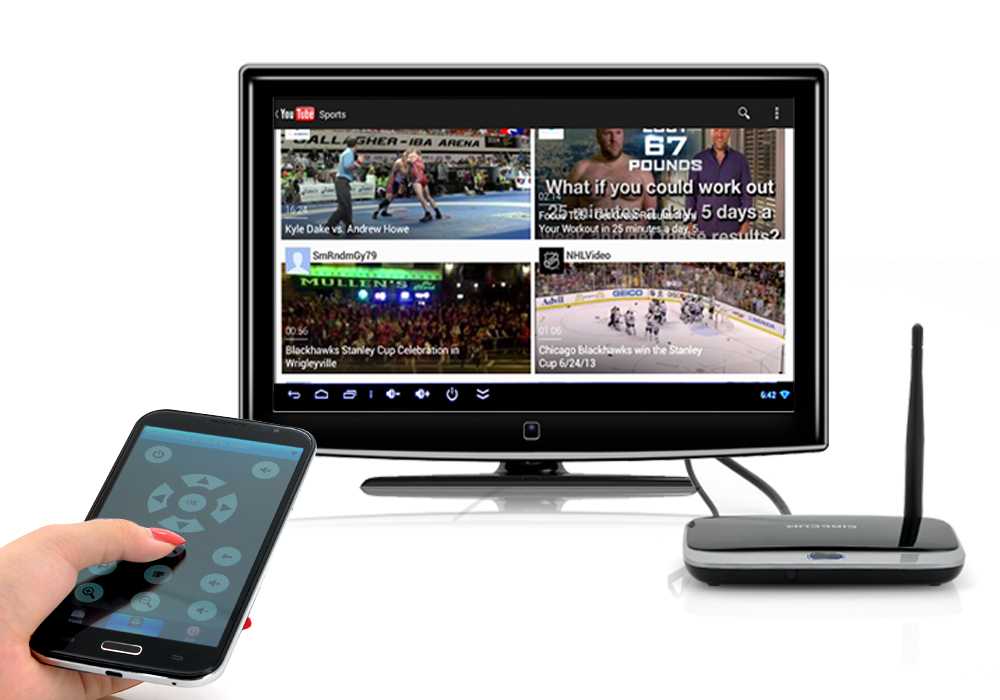
Разбираемся, что делать, если телевизор не подключается к Wi-Fi
❗️ ПОДПИСЫВАЙСЯ НА НАШ ЯНДЕКС.ДЗЕН И ЧИТАЙ СТАТЬИ О ТОМ, О ЧЕМ ЕЩЕ НИКТО НЕ ЗНАЕТ
Содержание
- 1 Как настроить Интернет на телевизоре
- 2 Телевизор не подключается к Wi-Fi
- 3 Настройка Wi-Fi на телевизоре
- 4 Что делать, если телевизор не находит Wi-Fi
Как настроить Интернет на телевизоре
В первую очередь, если Андроид ТВ не видит Wi-Fi, вам необходимо зайти в настройки и проверить время и дату. Дело в том, что смартфоны и другие умные устройства могут некорректно работать с неправильным временем: оно неправильно устанавливается из-за сбоя, не говоря уже о том, что после покупки его необходимо настроить вручную.
Дата и время на телевизоре могут сбиться, из-за чего интернет не подключается
- Зайдите в Настройки телевизора.
- Выберите «Настройки устройства».
- Откройте «Дата и время».
- Выберите «Автоматическая дата и время».

Теперь вам нужно нажать «Использовать время, предоставленное сетью». Этот способ сразу помогает, особенно, если у вас телевизор подключается к Интернету, но ничего не грузит. Из самых простых методов также попробуйте удалить подключение из списка и подключитесь заново.
Попробуйте удалить сеть и создать подключение заново
- Зайдите в Настройки.
- Включите Wi-Fi.
- Выберите точку доступа из списка.
- В самом низу списка нажмите «Забыть сеть».
После этого просто подключитесь к Wi-Fi снова: на этот раз Android TV должен работать без проблем.
Qualcomm готовится выпустить новый Snapdragon. Зачем он нужен
Телевизор не подключается к Wi-Fi
Если проблема не исчезла, придется заглянуть поглубже в настройки точки доступа телевизора. Не переживайте, заблудиться в них не получится: сейчас расскажем, что необходимо проверить.
Установите DHCP по умолчанию
- Снова откройте Настройки и выберите вашу точку доступа Wi-Fi.

- Проверьте, выключен ли прокси-сервер.
- Зайдите в «Параметры IP» и установите значение DHCP.
После этого вам необходимо удостовериться, что на Android TV отключена экономия данных: в противном случае при достижении разрешенного объёма данных телевизор перестает использовать остальной трафик. Это помогает, если вы подключаете Android TV к точке доступа телефона. Доступна опция не на всех моделях.
- Зайдите в Настройки, выберите «Сеть и Интернет».
- Откройте «Экономия данных».
- Отключите пункт полностью.
Могут ли заблокировать Google Play на Android TV и чем его заменить
Настройка Wi-Fi на телевизоре
Некоторые телевизоры с Android TV некорректно работают с Wi-Fi роутерами, поэтому придется полазить в настройках маршрутизатора. У вас не получится сбить их, а смена параметров не повлияет на работу других гаджетов в доме.
Активируем необходимые настройки в параметрах роутера
- Откройте 192.
 168.0.1 в браузере на телефоне или компьютере.
168.0.1 в браузере на телефоне или компьютере. - Найдите «SSID Broadcast» и убедитесь, что он включен. Обычно он находится в разделе «Беспроводная связь». Так ваша точка доступа станет видимой для всех устройств.
- После этого сменить настройки роутера, чтобы он работал на частоте 2,4 ГГц и 5 Ггц: дело в том, что некоторые телевизоры не ищут Wi-Fi на 5 ГГц частоте.
После этого перезагрузите телевизор, выдернув провод из розетки. Важно делать это именно так, а не системно, чтобы устройство перезагрузилось полностью. Перед этим не забудьте выключить телевизор.
Читайте также: Какие приложения скачать для Android TV
Что делать, если телевизор не находит Wi-Fi
Перед отключением выйдите на главный экран, чтобы телевизор быстрее подключался к Интернету
Если ни один из предыдущих способов вам не помог, попробуйте сделать кое-что еще.
- Попробуйте сделать полный сброс: в этом случае память телевизора очистится, удалятся файлы (если они, конечно, есть), приложения и придется заново войти в учетную запись Google.
 Зато это не только поможет снова нормально подключаться к Wi-Fi, но и сделает ваш телевизор на Android TV немного быстрее.
Зато это не только поможет снова нормально подключаться к Wi-Fi, но и сделает ваш телевизор на Android TV немного быстрее. - Попробуйте использовать проводное подключение: все телевизоры с Android TV имеют разъём Ethernet, так что, вам нужно будет всего лишь протянуть провод и подключить его.
- Попробуйте подключить телевизор к другой точке доступа. Например, к смартфону. Если все работает, вероятно, проблема в роутере: отключите его на 30 секунд и включите обратно.
- Также я настоятельно рекомендую вам передвинуть роутер поближе к телевизору. Дело в том, что стационарные устройства ловят сигнал Wi-Fi намного хуже из-за стен в квартире и особенностей своей конструкции и Android TV.
Подписывайтесь на наш Телеграм-чат!
Еще одна немаловажная причина проблем с Wi-Fi на телевизоре — забитая оперативная память. Из-за этого Android TV не только медленнее работает, но и долго подключается к Интернету. Перед выключением телевизора обязательно выйдите из приложения на главный экран.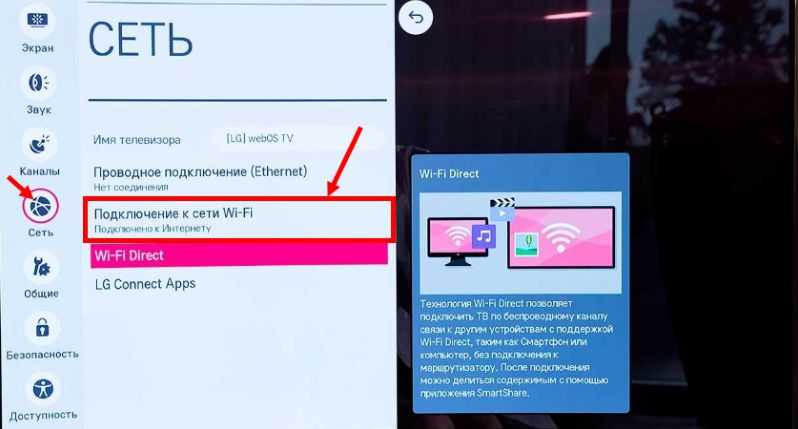 Полностью останавливать приложение не стоит, в фоне оно будет расходовать меньше ресурсов.
Полностью останавливать приложение не стоит, в фоне оно будет расходовать меньше ресурсов.
- Теги
- Android TV
- Китайские гаджеты
- Мобильные технологии
Лонгриды для вас
Что такое Dolby Atmos в телефоне, и как эта технология влияет на качество звука
Рассказывая во время презентаций о новых смартфонах, производители регулярно хвастаются тем, что их устройства поддерживают технологии, не доступные в гаджетах конкурентов. И в последние годы все чаще фигурирует Dolby Atmos. Это технология, напрямую влияющая на качество звука в динамиках вашего смартфона и позволяющая получить новый опыт, когда вы слушаете музыку или смотрите фильм на мобильном устройстве. Рассказываем, чем телефоны с Dolby Atmos отличаются от обычных моделей и как включить эту технологию.
Читать далее
Нас не обманывали! Xiaomi готовит электромобиль. Он уже есть на дорогах
Он уже есть на дорогах
В прошлом году на большой двухдневной презентации во время продолжительного выступления Лея Цзюня, когда он рассказывал, как хорошо работала его компания все эти годы, многие подумали, что он уходит. Мол, человек просто решил так красиво попрощаться. Но все оказалось совершенно иначе. Он не только не ушел, но в конце своей речи заявил, что Xiaomi будет делать свой собственный электромобиль. Даже называлась стоимость, которая была довольно привлекательной. С тех пор все было как-то тихо, и многие подумали, что никто ничего делать не будет. Согласитесь, Xiaomi могла втихаря передумать, с производством могли быть проблемы или могло случиться что-то еще. Но вот время пришло, и теперь у нас есть свидетельства того ,что этот проект находится в работе.
Читать далее
5 причин, почему телефон отключается при заряженной батарее
Батарея в смартфоне — удивительный компонент: производители ежегодно увеличивают их емкость и даже оптимизируют оболочки в смартфонах, чтобы увеличить автономность. Но в последнее время складывается ощущение, что серьезного прироста уже нет, а литий-ионные аккумуляторы потихоньку изживают себя: взять хотя бы случаи, когда смартфон внезапно отключается, хотя батарея заряжена наполовину или больше. К сожалению, техника не идеальна, поэтому с подобным явлением наверняка сталкивался каждый. К счастью, виноват в этом не только аккумулятор, но и другие факторы. Давайте разберемся, почему отключается заряженный смартфон, и можно ли это предотвратить.
Но в последнее время складывается ощущение, что серьезного прироста уже нет, а литий-ионные аккумуляторы потихоньку изживают себя: взять хотя бы случаи, когда смартфон внезапно отключается, хотя батарея заряжена наполовину или больше. К сожалению, техника не идеальна, поэтому с подобным явлением наверняка сталкивался каждый. К счастью, виноват в этом не только аккумулятор, но и другие факторы. Давайте разберемся, почему отключается заряженный смартфон, и можно ли это предотвратить.
Читать далее
Новый комментарий
Новости партнеров
Apple выпустила первую бета-версию iOS 16.2. Что нового и как обновиться
Apple выпустила iPadOS 16.1 для всех. Что нового и как обновиться прямо сейчас
Apple выпустила первую бета-версию iOS 16.2. Что нового и как обновиться
4 причины, почему iPad Air 4 — лучший планшет в 2022 году
Как выполнять потоковую передачу с телефона на телевизор без WiFi (2022 г.
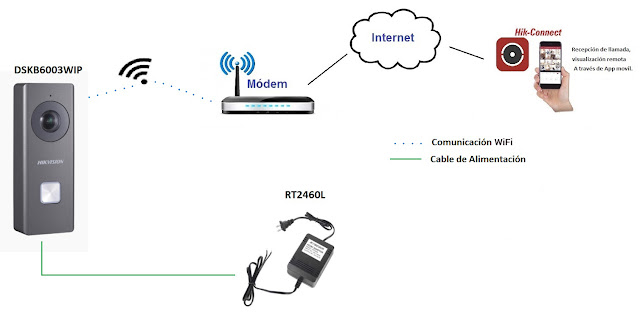 ) — ПК Webopaedia
) — ПК WebopaediaСоединения WiFi необходимы при потоковой передаче со смартфона, ноутбука или смарт-телевизора. Вы можете транслировать с помощью различных потоковых сервисов, таких как Netflix, YouTube, Amazon Prime и других. Тем не менее, смарт-телевизоры — это то, что большинство людей используют для потоковой передачи из-за их больших экранов и более насыщенных цветов.
Но что, если рядом с вами нет доступа к Wi-Fi? Может быть, ваш Wi-Fi постоянно отключается? Можно ли транслировать на телевизор без WiFi? В этом руководстве мы обсудим несколько вариантов потоковой передачи с телефона на Smart TV без использования соединения WiFi.
Содержание
- 1 Как дублировать телефон на телевизор без Wi-Fi
- 1.1 Дублирование экрана телефона с помощью AirPlay (только для устройств iOS)
- 1.2 Дублирование экрана устройства Android на Smart TV 93013 your Устройство, использующее Bluetooth
- 2.
 1 Chromecast (Android и iOS)
1 Chromecast (Android и iOS)- 2.1.1 На устройстве Android:
- 2.1.2 На устройстве iOS:
- 2.1.3 Используйте соединение Ethernet
- 2.2 Используйте разъем Lightning-HDMI (iOS)
- 2.3 Используйте разъем Android-HDMI (Android)
Как отразить экран телефона на телевизоре без WiFi
5 с помощью AirPlay (только для устройств iOS)
Если вы сохранили несколько фильмов, видео или другой связанный медиафайл на своем iPhone, вы можете зеркально отразить свой телефон на телевизоре без использования подключения Wi-Fi. Однако для этого требуется, чтобы у вас был Apple TV третьего поколения с седьмой версией или выше.
Примечание: Поскольку это просто отражение экрана вашего iPhone, вы не можете транслировать с популярных потоковых сервисов, таких как YouTube, Netflix и других, поскольку им требуется подключение к Интернету.
Чтобы отразить ваш iPhone на Apple TV с помощью AirPlay, выполните следующие действия:
- Выключите Wi-Fi вашего iPhone , выбрав Настройки > WiFi , а затем переключив его в положение Выкл.
 Либо проведите снизу экрана вверх, чтобы открыть Центр управления . Коснитесь значка WiFi, чтобы выключить его .
Либо проведите снизу экрана вверх, чтобы открыть Центр управления . Коснитесь значка WiFi, чтобы выключить его . - Также отключите настройку Wi-Fi на Apple TV. Перейдите к Настройки > Сеть > Забыть эту сеть .
- Затем включите настройку Bluetooth на Apple TV и iPhone. На вашем iPhone перейдите в «Настройки » > «Bluetooth », затем коснитесь переключателя, чтобы включить его.
- Затем на Apple TV перейдите в Настройки > Bluetooth и включите его .
- Перейдите в «Настройки » > «Airplay » и коснитесь параметра « Все ».
- На вашем iPhone снова включите Wi-Fi. Перейдите в Центр управления и найдите название своего Apple TV.
- Выберите его для подключения. Теперь вы можете смотреть сохраненные фильмы и сериалы на своем iPhone с помощью Apple TV.
Если вы выполняете трансляцию на Vizio TV и этот метод не работает, ознакомьтесь с нашим руководством по настройке трансляции на Vizio TV.
Если вам понравилась эта информация об iPhone, прочитайте, как записывать звонки на iPhone без приложения.
Зеркальное отображение экрана устройства Android на Smart TV
- На телефоне Android выберите Настройки > WiFi Direct и включите эту функцию.
- Затем на смарт-телевизоре перейдите в «Настройки» > «WiFi Direct » и дайте ему выполнить поиск ближайших устройств.
- На телефоне выберите имя смарт-телевизора, чтобы инициировать подключение к телевизору.
- Примите соединение на вашем Smart TV. Теперь вы можете просматривать все сохраненные фильмы, сериалы или другие медиафайлы, сохраненные на вашем телефоне Android. Не знаете, где ваши файлы? Найдите сохраненные элементы на своем телефоне Android.
Дублируйте свое устройство с помощью Bluetooth
Вы можете дублировать свой смартфон на Smart TV с помощью Bluetooth. Это возможно благодаря технологии Miracast, встроенной сегодня в большинство современных смарт-телевизоров. Он в основном использует соединение Bluetooth как на вашем смартфоне, так и на Smart TV.
Он в основном использует соединение Bluetooth как на вашем смартфоне, так и на Smart TV.
Вот как отразить телефон на телевизоре с помощью Bluetooth:
- Включите Smart TV и выберите Настройки > Связь > Bluetooth и включите его.
- Кроме того, на своем телефоне перейдите в Настройки > Bluetooth и измените его на Вкл. .
- В списке устройств Bluetooth найдите свой Smart TV и коснитесь для подключения.
- После подключения вы сможете воспроизводить сохраненные фильмы и сериалы в галерее телефона.
Совет: Если у вас достаточно кредитов на мобильных или мобильных данных, вы также можете включить поиск фильмов непосредственно в установленных потоковых приложениях на вашем устройстве.
У нас есть еще больше методов в нашем руководстве по трансляции Oculus Quest на ваш телевизор без Chromecast. Так что, если вы все еще застряли, ознакомьтесь с этой статьей.
Как транслировать телефон на телевизор без WiFi
Chromecast (Android и iOS)
Chromecast – это служба скринкастинга, принадлежащая и разработанная Google. Для этого метода вам понадобится Устройство Chromecast для подключения к смарт-телевизору на задней панели. Затем это небольшое устройство подключается к вашему смартфону с помощью приложения Google Chromecast. Он также совместим с устройствами iOS и Android.
Для этого метода вам понадобится Устройство Chromecast для подключения к смарт-телевизору на задней панели. Затем это небольшое устройство подключается к вашему смартфону с помощью приложения Google Chromecast. Он также совместим с устройствами iOS и Android.
Важно: Вместо использования Wi-Fi вы можете использовать мобильное подключение для передачи данных на своем телефоне и настроить личную точку доступа. Вот как это сделать:
На устройстве Android:
- Перейдите в Настройки > Подключения.
- Затем найдите и нажмите Мобильная точка доступа и модем .
- Переключите Мобильная точка доступа на Вкл и включите Мобильные данные , выбрав Настройки > Подключения , затем коснитесь опции Мобильные данные на Вкл .
На устройстве iOS:
- Перейдите в Настройки > Сотовая связь , затем переключите Сотовые данные на Вкл. .

- Вернитесь и перейдите к Personal Hotspot и нажмите Разрешить другим присоединяться .
Для трансляции с телефона на телевизор без Wi-Fi с помощью Chromecast выполните следующие действия:
- Включите Smart TV и подключите устройство Chromecast к одному из портов HDMI телевизора. Подключите другой конец к источнику питания.
- Нажмите и удерживайте кнопку питания , пока не загорится мигающий индикатор.
- Помимо смарт-телевизора, вам понадобятся два других устройства — либо два смартфона, либо ноутбук и смартфон, — чтобы это работало.
- Откройте смартфон и включите функции Personal Hotspot и Mobile Data .
- Подключите второе устройство через WiFi . Включите функцию WiFi и выберите имя вашей личной точки доступа.
- Затем с помощью приложения Google Home откройте Chromecast и подключите его к персональной точке доступа .
- Настройте устройство Chromecast и разрешите приложению Google Home выполнить поиск вашего устройства Chromecast.

- После обнаружения нажмите Да.
- Соедините оба устройства, проверив сгенерированные коды, отображаемые на вашем телефоне и экране Smart TV.
- Затем выберите мобильную точку доступа в качестве сети для Chromecast.
- Теперь вы можете искать и смотреть фильмы из различных потоковых приложений, поддерживаемых Chromecast.
Используйте соединение Ethernet
Если в вашем районе сигнал Wi-Fi не самый лучший, вы можете использовать соединение Ethernet-кабель или соединение для использования Chromecast. Все, что вам нужно, — это устройство Chromecast, адаптер Ethernet и кабель.
Чтобы подключиться к Chromecast с помощью соединения Ethernet, выполните следующие действия:
- Включите Smart TV и подключитесь к устройству Chromecast с помощью разъема HDMI .
- С помощью адаптера USB-Ethernet подключите кабель Ethernet одним концом, а другим — к устройству Chromecast.

- Теперь вы можете использовать Chromecast для потоковой передачи различных фильмов из потоковых сервисов, поддерживающих Chromecast, без подключения к Wi-Fi.
Используйте разъем Lightning-HDMI (iOS)
Если вам нужно прямое подключение к iPhone и Smart TV, вы можете использовать разъем Apple Lightning-HDMI . С этим устройством вам просто нужно подключить разъем Lightning к вашему iPhone, а другой — к порту HDMI вашего смарт-телевизора.
Теперь вы можете транслировать различный контент с вашего iPhone на свой Smart TV, используя данные вашего телефона или просто случайно просматривать Интернет. у нас также есть простое решение, если в разъеме молнии обнаружена жидкость.
Используйте разъем Android-HDMI (Android)
Аналогичным образом можно подключить устройство Android с помощью переходного кабеля USB или прямого кабеля USB-HDMI . Все, что вам нужно сделать, это подключить USB-кабель к телефону и подключить конец HDMI к разъему HDMI на вашем смарт-телевизоре.
Таким образом, вы можете транслировать свой телефон на телевизор без подключения к WiFi. Кроме того, вы можете использовать свои мобильные данные для просмотра других потоковых приложений.
Если эти методы не работают, у нас есть более подробное руководство о том, как подключить телефон к телевизору без Wi-Fi.
Заключительные мысли
Если вы хотите транслировать свой телефон на смарт-телевизор, вам обычно требуется стабильное соединение WiFi. Вы можете не только получить доступ к различным потоковым сервисам, но и максимально использовать большинство функций смарт-телевизоров с помощью беспроводного подключения.
Однако, если поблизости нет подключения к Wi-Fi, мы надеемся, что это руководство поможет вам в потоковой передаче различного мультимедийного контента с телефона на смарт-телевизор.
Узнайте, как подключить мобильное устройство к телевизору
Сегодня экраны смартфонов становятся все больше и лучше, что делает просмотр видео и игры более приятными, чем когда-либо. Не хватает и экранов планшетов. Но ничто не может сравниться с просмотром фильма на 60-дюймовом HD-телевизоре.
Не хватает и экранов планшетов. Но ничто не может сравниться с просмотром фильма на 60-дюймовом HD-телевизоре.
К счастью, есть простые способы подключения вашего смартфона или планшета к телевизору, чтобы вы могли транслировать фильмы или обмениваться фотографиями во время ваших собраний на самом большом экране, который у вас есть, и все это без физического переноса каких-либо файлов.
Вот несколько вариантов подключения ваших устройств, а также несколько аксессуаров и приложений, которые обязательно улучшат ваши впечатления от просмотра.
Подключение через устройство потоковой передачи мультимедиа и приложение.
Смарт-аксессуары позволяют транслировать все ваши любимые приложения на телевизор. Verizon Stream TV позволяет находить контент на разных платформах, включая видео и программы по запросу. А встроенный Chromecast Verizon Stream TV позволяет передавать выбранную музыку, видео и изображения с телефона на телевизор.
С помощью Google Chromecast Ultra вы можете транслировать контент с HBO GO®, Netflix, YouTube™, Hulu Plus, Pandora, Google Play™, Chrome™ и других сервисов. Он подключается к порту HDMI вашего телевизора и подключается к вашей сети Wi-Fi. Вы управляете всеми действиями с совместимого смартфона, планшета или ПК.
Он подключается к порту HDMI вашего телевизора и подключается к вашей сети Wi-Fi. Вы управляете всеми действиями с совместимого смартфона, планшета или ПК.
Подключите смартфон через HDMI.
Многие смартфоны и планшеты могут использовать кабель HDMI, например 6-футовый кабель Belkin HDMI
или адаптер Apple Lightning Digital AV (HDMI) для подключения к телевизору с поддержкой HDMI. Просто подключите один конец кабеля к устройству, а другой конец к телевизору. После подключения все, что отображается на вашем телефоне, также будет отображаться на телевизоре, так что вы сможете просматривать изображения и видео, просматривать веб-страницы, использовать приложения или играть в игры. Обязательно выберите кабель HDMI, совместимый с вашим устройством.
Превратите свой смартфон в телевизор.
Итак, теперь вы знаете, как вывести медиафайлы со своего смартфона или планшета на экран телевизора, но что, если вы хотите смотреть телепередачи на своем мобильном устройстве? Введите Slingbox® 500, который делает именно это. Используя домашнюю беспроводную сеть и подключив Slingbox к телевизионной приставке или цифровому видеорегистратору, вы можете смотреть телевизор на своих мобильных устройствах так же, как если бы вы были дома.
Используя домашнюю беспроводную сеть и подключив Slingbox к телевизионной приставке или цифровому видеорегистратору, вы можете смотреть телевизор на своих мобильных устройствах так же, как если бы вы были дома.
Подключитесь к телевизору через приложение.
Несколько популярных сервисов подписки на потоковое видео имеют дополнительные приложения, которые работают между вашими мобильными устройствами и телевизором — кабель не требуется. Некоторые позволяют смотреть видео на смартфоне, останавливать его, а затем возобновлять просмотр с того места, где вы остановились, на совместимом интернет-телевидении или наоборот.
Смотрите как хотите.
Независимо от того, как вы хотите смотреть или играть, есть возможность удовлетворить ваши потребности. Переключитесь с телефона на телевизор или используйте свое устройство в качестве места для развлечений на ходу.
Этот контент предоставляется только в информационных целях. Вся информация, содержащаяся здесь, может быть изменена без предварительного уведомления.





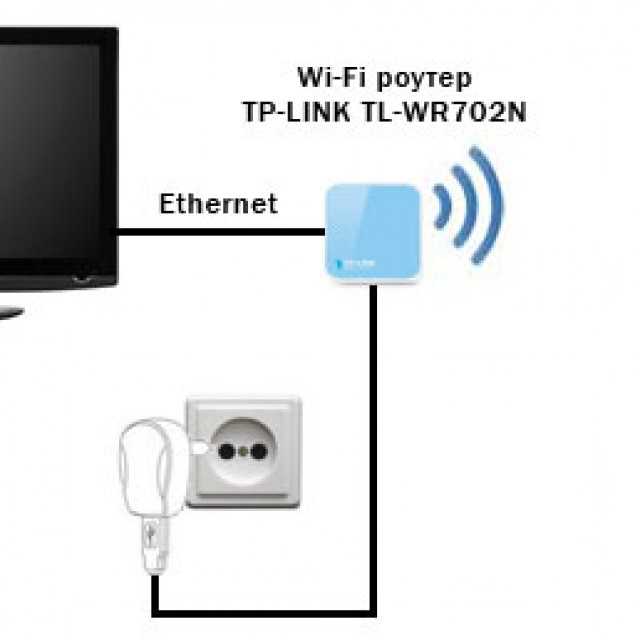 168.0.1 в браузере на телефоне или компьютере.
168.0.1 в браузере на телефоне или компьютере. Зато это не только поможет снова нормально подключаться к Wi-Fi, но и сделает ваш телевизор на Android TV немного быстрее.
Зато это не только поможет снова нормально подключаться к Wi-Fi, но и сделает ваш телевизор на Android TV немного быстрее. 1 Chromecast (Android и iOS)
1 Chromecast (Android и iOS)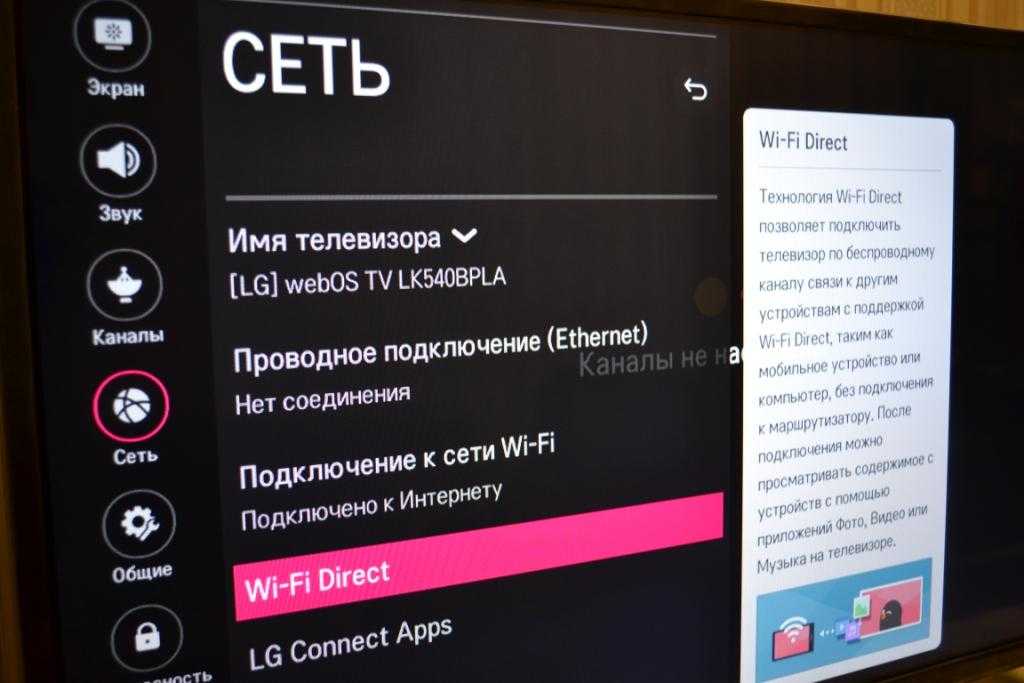 Либо проведите снизу экрана вверх, чтобы открыть Центр управления . Коснитесь значка WiFi, чтобы выключить его .
Либо проведите снизу экрана вверх, чтобы открыть Центр управления . Коснитесь значка WiFi, чтобы выключить его . 

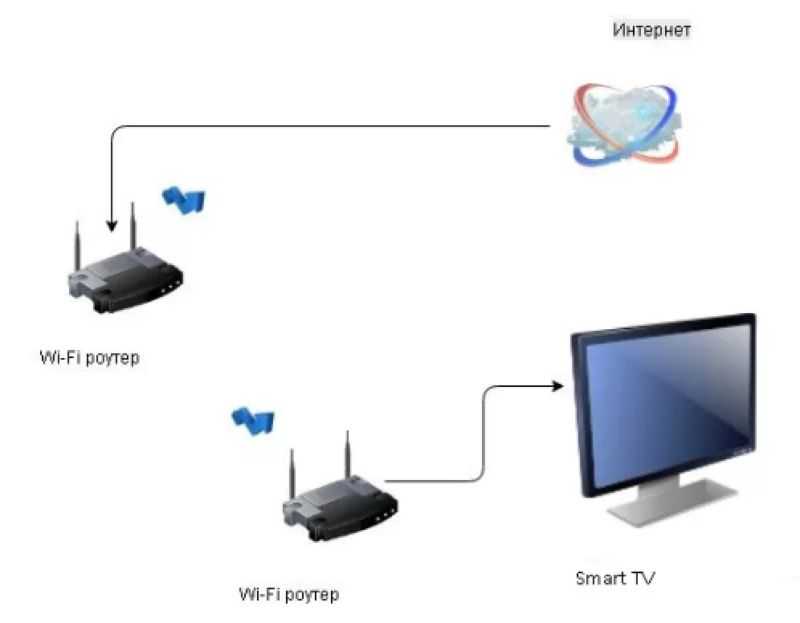
Ваш комментарий будет первым